Come risolvere Spotify Web Player non verrà riprodotto
Varie / / November 28, 2021
Il web player Spotify aiuta ad accedere alla musica Spotify online con l'aiuto di browser come Chrome, Firefox, ecc. È più semplice e più funzionale dell'app desktop Spotify. Molte persone usano Spotify Web Player perché non desiderano installare molte app sui propri dispositivi. Inoltre, sul tuo computer potrebbero essere in esecuzione molti altri programmi. Pertanto, l'utilizzo del lettore Web Spotify è molto più conveniente, ma molti si sono lamentati del fatto che il lettore Web Spotify non funziona. Se sei uno di loro, ecco una guida perfetta su come risolvere il "Il web player Spotify non funziona' problema.
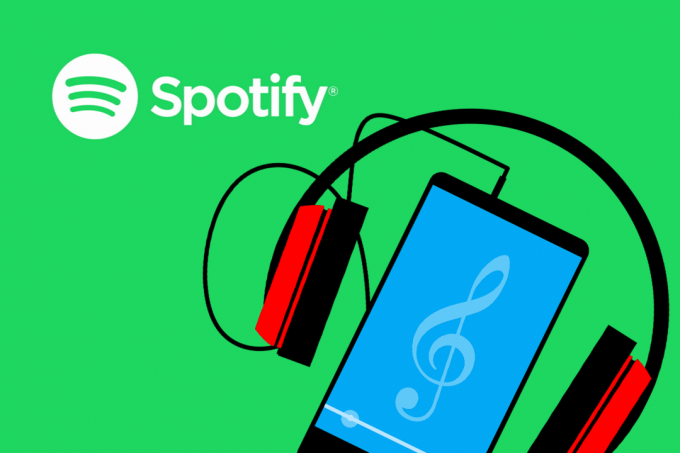
Contenuti
- 6 modi per risolvere Spotify Web Player non funzioneranno
- Perché Spotify Web Player non riproduce alcun brano?
- Metodo 1: aggiorna e riproduci Spotify
- Metodo 2: Cancella cache e cookie del browser web
- Metodo 3: svuota il DNS
- Metodo 4: abilita i contenuti protetti sul tuo browser
- Metodo 5: utilizzare il collegamento della canzone per aprire Spotify Web Player
- Metodo 6: controlla il dispositivo utilizzato per riprodurre la musica di Spotify
6 modi per risolvere Spotify Web Player non funzioneranno
Perché Spotify Web Player non riproduce alcun brano?
Ci sono varie ragioni per questo problema come,
- Più accessi su vari dispositivi
- Cache e cookie corrotti
- Browser web incompatibile
- DNS non registrato
- Accesso limitato ai contenuti ecc.,
Basta seguire questi semplici metodi per risolvere il problema.
Metodo 1: aggiorna e riproduci Spotify
Spesso, qualcosa di semplice come l'aggiornamento dell'app o del browser può aiutare a risolvere problemi minori.
1. Apri il Applicazione web Spotify sul tuo browser.
2. Passa il cursore del mouse su qualsiasi album di copertina fino al Giocare a viene visualizzato il pulsante.
3. Clicca il Pulsante Riproduci continuamente aggiornando contemporaneamente la pagina sia premendo il tasto F5 tasto o premendo CTRL + R chiavi insieme.
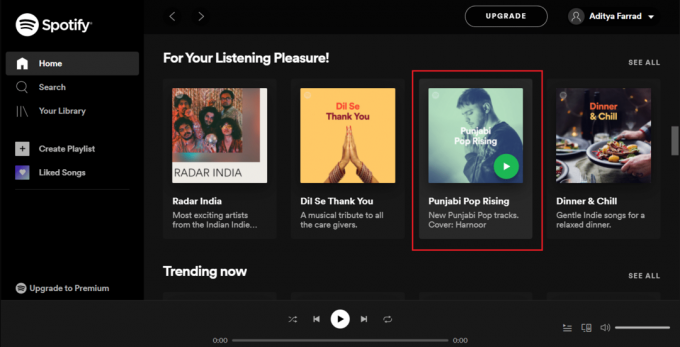
4. Continua a fare clic anche dopo che la pagina è stata completamente ricaricata.
Provalo più volte e vedi se il Il web player Spotify non funziona problema è stato risolto.
Metodo 2: Cancella cache e cookie del browser web
Se affronti il problema del web player Spotify che non funziona affatto, questa soluzione risolverà questo problema. A volte, la cache e i cookie del browser possono compromettere la connessione di rete e causare problemi di caricamento. Pertanto, eliminarli aiuterebbe.
I passaggi per la cancellazione della cache e dei cookie differiscono per ciascun browser. Qui abbiamo spiegato questo metodo per Google Chrome e Mozilla Firefox.
Per Google Chrome:
1. Clicca sul tre punti nell'angolo in alto a destra dello schermo, quindi vai a Altri strumenti. Ora, fai clic su Cancella dati di navigazione.

2. Nel menu a discesa, imposta l'intervallo di tempo come 24 ore.
3. Deseleziona la cronologia di navigazione se vuoi conservarla.
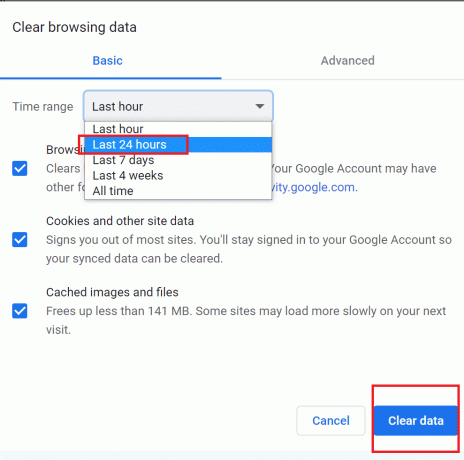
4. Clicca su Eliminare i dati poi Riavvia Chrome.
Controlla se il web player di Spotify è tornato alla normalità.
Leggi anche:Risolto il problema con Spotify Web Player non funzionante (guida passo passo)
Per Mozilla Firefox:
1. Clicca sul tre linee parallele nell'angolo in alto a destra di Mozilla Firefox.
2. Navigare verso Biblioteca poi Storia.
3. Clicca su Cancella la recente cronologia.

4. Dai un'occhiata Biscotti e cache, e poi clicca su Cancella ora.
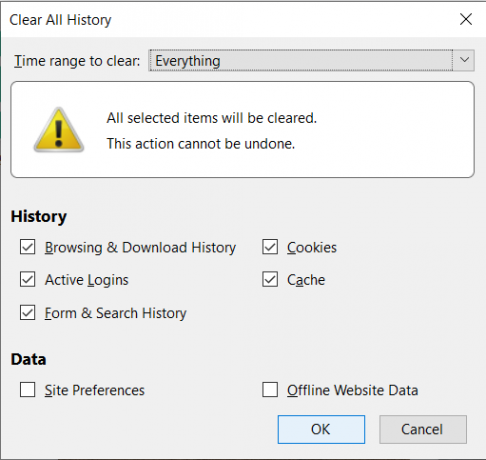
5. Riavvia il browser e controlla se il web player Spotify funziona.
Metodo 3: svuota il DNS
Questo metodo aggiornerà il DNS del tuo computer per essere registrato correttamente al prossimo accesso. Ciò risolverà anche il funzionamento del web player Spotify, ma i brani non verranno riprodotti.
1. premi il Finestre + R tasto per avviare Esegui. Tipo ipconfig /flushdns nel Correre finestra di dialogo, quindi premere ok. Questo sarà svuota DNS.
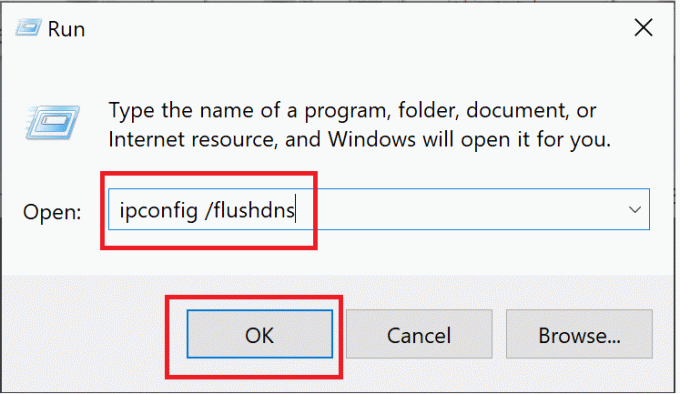
2. Ricomincia l'app web di Spotify sul tuo browser e verifica se i brani vengono riprodotti ora.
In caso contrario, passare al metodo successivo.
Metodo 4: abilita i contenuti protetti sul tuo browser
È possibile che il tuo browser non sia in grado di riprodurre il contenuto di Spotify perché potrebbe non disporre delle autorizzazioni necessarie per esso.
Per Google Chrome:
1. Vai al seguente indirizzo nella barra degli indirizzi di Chrome e premi Invio:
chrome://settings/content
2. Scorri verso il basso quindi fai clic su Impostazioni del contenuto aggiuntive quindi fare clic su Contenuto protetto.
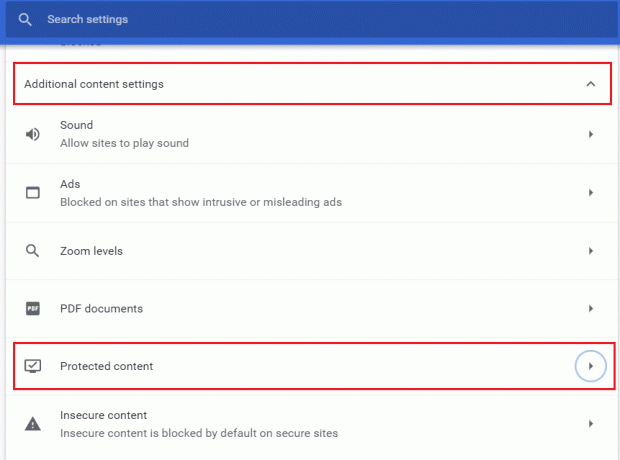
3. Quindi, abilita l'interruttore accanto a Consenti ai siti di riprodurre contenuti protetti (consigliato).
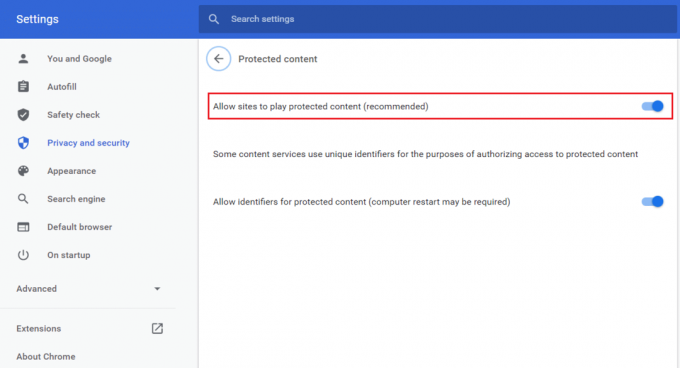
Per Mozilla Firefox:
1. Apri il Spotify lettore web. Clicca sul scudo icona sul lato sinistro della barra degli indirizzi.
2. Quindi, disabilita l'interruttore accanto a Protezione da tracciamento avanzata.
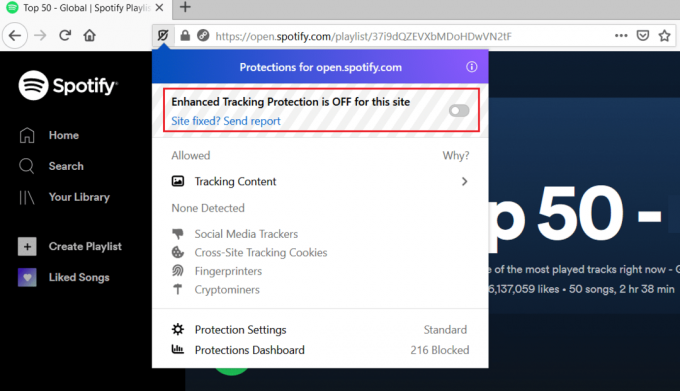
Metodo 5: utilizzare il collegamento della canzone per aprire Spotify Web Player
Segui questi passaggi per aprire il web player Spotify tramite un collegamento a un brano. Questo sbloccherà il tuo web player Spotify per risolvere il problema del web player Spotify.
1. Apri il Spotify web app sul tuo browser preferito.
2. Cerca qualsiasi canzone e fai clic destro su di esso per visualizzare il menù popup.
3. Clicca su Condividi -> Copia collegamento brano.
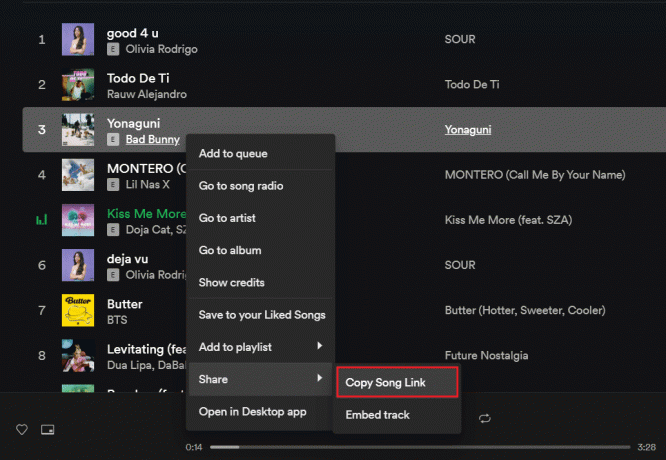
4. Impasto il collegamento nella barra degli indirizzi del browser nella parte superiore dello schermo premendo CTRL + V tasti o facendo clic con il pulsante destro del mouse e selezionando l'opzione incolla.
5. premere accedere e la canzone dovrebbe iniziare a suonare automaticamente.
Se non viene riprodotto automaticamente, prova la correzione successiva per correggere il "Il lettore web Spotify non funziona" problema.
Leggi anche:3 modi per cambiare l'immagine del profilo di Spotify (Guida rapida)
Metodo 6: controlla il dispositivo utilizzato per riprodurre la musica di Spotify
Potrebbe esserci la possibilità che Spotify stia riproducendo la tua canzone su un altro dispositivo. In questo caso, il suo web player Spotify funziona correttamente ma i brani non vengono riprodotti. Poiché non puoi utilizzare il tuo account per riprodurre musica su due dispositivi contemporaneamente, devi assicurarti di riprodurre Spotify tramite il tuo dispositivo. Gli altri dispositivi, se connessi, devono essere rimossi come segue:
1. Apri il Spotify app web sul tuo browser.
2. Nella parte in basso a destra dello schermo, fai clic su icona del computer e dell'altoparlante situato accanto alla barra del volume.
3. Così facendo, Connetti a un dispositivo si aprirà la finestra.
4. Il dispositivo che è evidenziato in verde è quello su cui Spotify sta riproducendo la musica.
5. Se sono elencati più dispositivi, assicurati di seleziona il dispositivo su cui vuoi riprodurre la musica.

Consigliato:
- Come cancellare la coda in Spotify?
- 3 modi per aggiungere le copertine degli album a MP3 in Windows 10
- Correggi NET:: ERR_CONNECTION_REFUSED in Chrome
- Mostra l'immagine del profilo in Zoom Meeting invece del video
Speriamo che questa guida ti sia stata utile e che tu sia stato in grado di farlo aggiustareIl web player Spotify non riproduce i brani problema. Se hai ulteriori domande o suggerimenti, assicurati di lasciarli nella sezione commenti qui sotto.



